همچون تمامی قطعات الکترونیکی، رایانههای خانگی نیز دارای عمر مشخصی هستند و برای همیشه نمی توانند بدون مشکل به کار ادامه دهند. این موضوع سبب می شود بعد از مدتی قطعات موجود در آن ها به شکل ناگهانی معیوب شود. گرچه در اکثر مواقع امکان جایگزینی این قطعات وجود دارد اما باید به قطعاتی همچون درایوهای ذخیره سازی اطلاعات توجه ویژه ای داشت؛ چرا که عموماً اطلاعات موجود در آن ها دارای اهمیت بسیار فراوانی است.
این روزها لپ تاپ ها و رایانههای خانگی نقشی بسزا در زندگی روزمره ما ایفا می کنند. احتمال دارد از این دستگاه ها در محل کار یا مدرسه استفاده کنیم و خرابی آن ها باعث شود که فعالیت های ما در این دو محل با اختلالات جدی مواجه شود. به همین منظور بهتر است با اقداماتی که بعضاً بسیار آسان هستند از خرابی آن ها جلوگیری بهعمل آوریم یا حداقل بروز مشکل در آن ها را پیش از آنکه دیر شود شناسایی نماییم.

بدون تردید یکی از مهم ترین قطعات موجود در لپ تاپ ها و رایانههای خانگی، درایوهای ذخیره سازی اطلاعات است. تقریباً تمامی ما اطلاعاتی مهم و حیاتی را بر روی این درایوها ذخیره می کنیم و حتی فکر از دست دادن آن ها نیز برایما کابوس وار و وحشتناک است. این موضوع سبب می شود که توجه همیشگی به این درایوها از اهمیت فراوانی برخوردار باشد و اقداماتی ویژه ای را برای حفظ سلامتی آن ها در پیش بگیریم.
از حسن اتفاق بسیاری از کامپیوترها و لپ تاپ های مدرن امروزی به حافظه های SSD مجهز شده اند که در مقایسه با هارد دیسک ها، درایوهای مقاوم تر و منسجم تری محسوب می شوند. حافظه های SSD دارای قطعات مکانیکی نیستند و به همین منظور حفاظت از آن ها در مقایسه با حافظه های هارد دیسک راحت تر است. حذف قطعات مکانیکی در حافظه های SSD باعث شده است که آن ها در برابر شوک، سقوط از ارتفاع و لرزش مقاوم تر باشند. البته باید دقت داشت که حافظه های SSD نیز همچون حافظه های فلش در صورت نگه داری به شکل غیراصولی می توانند آسیب ببینند.
اما اگر این روزها در سیستم خانگی یا لپ تاپ خود از حافظه های هارد دیسک استفاده می نمایید بهتر است به ادامه این مطلب توجه ویژه ای داشته باشید. این حافظه ها عموماً قبل از اینکه به شکل کامل معیوب شوند و دیگر نتوانند به فعالیت خود ادامه دهند حداقل یکی از حالت های زیر را دارند. می توانید با بررسی هارد دیسک سیستم خود و شناسایی این حالت ها حداقل قبل از خرابی کامل، اطلاعات مهم و حیاتی خود را از آن ها خارج نمایید.
1. به صدای هارد دیسک توجه داشته باشید

گرچه هارد دیسک ها، حافظه هایی ارزان قیمت محسوب می شوند اما در مراحل تولید آن ها از قطعات و فناوری هایی استفاده می شود که به استحکام و دوام آن ها کمک فراوانی می کند. این حافظه ها دارای قطعاتی با عنوان پلاتر هستند که با سرعت هزاران دور بر دقیقه می چرخند. افزون بر این بازوی طراحی شده در این حافظه ها نیز به گونه ای عمل می کنند که در چند میلی ثانیه حرکاتی رو به جلو و عقب داشته باشند. اما تمامی این قطعات مکانیکی به گونه ای طراحی شده اند که در حین کار، تقریباً هیچگونه صدایی را تولید نکنند.
احتمال دارد زمانی که هارد دیسک ها در حال استفاده هستند صدایی آرام شبیه به چرخش و کلیک کردن را در آن ها بشنوید. توجه کنید که این تنها صدایی است که به وسیله هارد دیسک ها تولید می شود. هر صدایی که بیش از این از هارد دیسک ها شنیده شود می تواند نشانه ای برای خرابی آن باشد. البته احتمال دارد هارد دیسک های موجود در سیستم های قدیمی به وسیله فناوری های جدید تولید نشده باشند و به این علت صداهای بیشتری تولید کنند.
اما اگر از یک سیستم مدرن یا مجهز به هارد دیسک های جدید استفاده می نمایید و از داخل آن صدایی مانند به برخورد قطعات فلزی به گوش می رسد، به احتمال زیاد این درایو آسیب دیده است. در حین بررسی هارد دیسک سیستم خود به صداهایی همچون بوق، کلیک های بلند و تغییر سریع و مدوام سرعت چرخش دقت فراوانی نمایید.
توصیه می شود در هیچ شرایطی این نشانه ها را نادیده نگیرید. احتمال دارد هارد دیسک شما در حال حاضر عملکرد خوبی داشته باشد، اما توجه کنید که صدای تولید شده ناشی از مشکلات مکانیکی در درایو شما است و در آینده نزدیک خود را نشان می دهد. استفاده بیشتر از هارد دیسک های دارای مشکلات مکانیکی سبب می شود که آن ها اساسا از کار بی افتند. به همین منظور به محض شنیدن صداهای اضافی، از استفاده از آن ها دست بکشید.
در این شرایط برای حل مشکلات ایجاد شده کار خاصی نمی توانید انجام دهید. مناسبترین اقدام لازم در این حالت، تهیه نسخه پشتیبان از اطلاعات ذخیره شده بر روی هارد دیسک در سریع ترین زمان احتمال دارد. سپس این درایو را با یک هارد دیسک جدید جایگزین نمایید.

درایوهای نوری همچون DVD-ROM یا درایوهای Blu-ray، در حین کار در مقایسه با هارد دیسک ها نویز و صدای بیشتری تولید می کنند. زمانی که یک دیسک را داخل این درایوها قرار می دهید در حین چرخش و خواندن اطلاعات آن صداهایی به گوش می رسد که محصول حرکت موتورهای الکترونیکی و براین اساس جابه جایی هوا داخل درایو است.
با درنظر گرفتن اینکه در تولید بدنه درایوهای نوری در مقایسه با هارد دیسک ها از مواد با استحکام پایین تری استفاده می شود، صدای تولید شده به وسیله آن ها راحت تر قابل شنیدن است. البته با درنظر گرفتن اینکه درایوهای نوری این روزها به ندرت استفاده می شوند و آن ها برخلاف هارد دیسک ها همیشه مورد استفاده قرار نمی گیرند، کاربرد این موادِ با استحکام پایین تر، طبیعی به نظر می رسد.
البته درایوهای نوری نیز می توانند بعد از آسیب دیدن، صداهای اضافی و بلندی را تولید کنند. در این صورت احتمال دارد آن ها به دیسک های فشرده آسیب وارد کنند و دیگر نتوانید از آن ها استفاده نمایید. به همین منظور بهتر است به صدای درایوهای نوری نیز توجه کنید و به محض شنیدن صداهای مشکوک، از استفاده بیشتر از آن ها خودداری نمایید.

درایوهای SSD، حافظه های فلش و کارت های حافظه SD دارای قطعات مکانیکی نیستند و در آن ها از تراشه های حافظه و بردهای الکترونیکی استفاده شده است به همین منظور در حین استفاده صدایی از آن ها تولید نمی شود. اگر سیستم خانگی یا لپ تاپ شما از این حافظه ها استفاده می کنند اما صدایی اضافه از داخل آن ها به گوش می رسد باید به دیگر قطعات سخت افزاری خود توجه داشته باشید.
2. حذف ناگهانی اطلاعات
یکی از نشانه های مهم و قابل توجه خرابی در هارد دیسک ها، حذف خودکار یک فایل یا بخشی از اطلاعات ذخیره شده بر روی آن است. بر روی هارد دیسک ها، اطلاعات به شکل رشته ای از بایت ها ذخیره سازی نمی شوند، بلکه آن ها به شکل بلوک یا بسته های کوچکی از داده به ثبت می رسند. بسته های کوچک داده که مرتبط به یک فایل هستند احتمال دارد در حین ذخیره سازی بر روی هارد دیسک به شکل فیزیکی در کنار یکدیگر قرار بگیرند و یا در سطح این درایو پخش شوند.
تنها اتفاقی که لازم است رخ دهد تا این فایل از هارد دیسک حذف شود این است که یکی از این بسته های داده آسیب ببیند و دیگر نتوان بر روی درایو به آن دسترسی پیدا کرد. در این شرایط زمانی که بر روی هارد دیسک خود به دنبال این فایل می گردید، سیستم عامل سعی می کند با یافتن تمامی این بسته ها، این فایل را تشکیل دهد اما به خاطر اینکه به تمامی آن ها دسترسی وجود ندارد فایل ناقص گزارش می شود.

بدین ترتیب سیستم عامل وادار می شود این فایل را به عنوان اطلاعاتی آسیب دیده معرفی و یا اعلام کند که آن را اساسا پیدا نکرده است. حافظه NAND بعد از هربار نوشتن بسته های داده بر روی درایو یا پاک کردن آن ها، خالی می شود و بعد از چندبار تکرار حلقه های نوشتن یا پاک کردن، این بسته آسیب دیده دیگر در دسترس نخواهد بود.
در حال حاضر تولیدکنندگان حافظه های SSD از چند فناوری پیشرفته برای به حداقل رساندن این مشکلات بهره می برند؛ اما میزان اثر هرکدام از آن ها متفاوت است. حافظه های USB عموماً طول عمر بسیار کوتاه تری در مقایسه با حافظه های SSD دارند به همین منظور نباید برای ذخیره سازی اطلاعات حیاتی به آن ها زیاد اتکا کرد.
با درنظر گرفتن این توضیحات اگر شاهد حذف خودکار اطلاعات خود از روی هارد دیسک ها هستید بهتر است در مرحله اول هرچه سریع تر از آن ها یک پشتیبان تهیه نمایید و بعد این درایو را با یک هارد دیسک جدید جایگزین نمایید. بازهم توصیه می شود از حذف مشکوک فایل های خود از روی هارد دیسک ها چشم پوشی نکنید. در ضمن بهتر است برای نگه داری فایل های پشتیبان از حافظه های USB استفاده نکنید. هارد دیسک ها و حافظه های Cloud مناسبترین گزینه برای انجام این کار هستند.
3.تغییر در عملکرد هارد دیسک
از میان دیگر نشانه های آسیب دیدن و خرابی هارد دیسک ها می توان به تغییر ناگهانی عملکرد این درایوها اشاره کرد. برخلاف دو نشانه قبل که بررسی آن ها با صرف کمی وقت امکان پذیر بود برای مشاهده کاهش سرعت هارد دیسک خود باید بررسی های مفصل تری را صورت دهید.
قطعات سخت افزاری مورد استفاده در رایانه های خانگی همچون CPU، حافظه رم و هسته های گرافیکی در بازه های زمانی کوتاه مدت، کاهش سرعت و عملکرد چندان فراوانی را از خود نشان نمی دهند. اساسا باید گفت که در این بازه های زمانی تنها احتمال دارد به علت کاهش سرعت فن های خنک کننده و گرم شدن بیش از حد تراشه ها شاهد افت عملکرد این قطعات سخت افزاری شویم و حداقل بر روی کاغذ عملکرد این قطعات تغییرات چندانی نمی کند.
در حال حاضر کامیپوترهای خانگی بیش از هر چیز در قسمت نرم افزار کند می شوند. به دلیل حجم بیش از حد اطلاعات ذخیره شده، بارگذاری تعداد بیشتری از برنامه ها در پس زمینه و در ضمن باگ های زیادی که به دلیل بهروزرسانی سیستم عامل در طی چند سال ایجاد گردیده است، سیستم های خانگی و لپ تاپ ها در این بخش سرعت کمتری پیدا می کنند.

اگر هارد دیسک ها و اساسا درایوهای ذخیره سازی اطلاعات، از نظر سلامتی دچار مشکل شوند با یک کاهش چشمگیر عملکرد همراه خواهند شد. با درنظر گرفتن این موضوع اگر به شکل ناگهانی کاهش سرعت و عملکرد سیستم خانگی یا لپ تاپ خود را احساس کردید بهتر است سلامتی درایو ذخیره سازی اطلاعات آن را مورد بررسی قرار دهید. عموماً این افت ناگهانی عملکرد در حین بوت سیستم عامل و دسترسی به فایل های ذخیره سازی شده مشاهده می شود.
هم هارد دیسک ها و هم حافظه های SSD می توانند این نشانه را داشته باشند و ایرادات ایجاد شده را به شکل افت سرعت و عملکرد به نمایش بگذارند. خطای مرتبط به مواجه شدن با بسته های داده آسیب دیده در هردوی این درایوها قابل مشاهده است و این موضوع سبب می شود که آن ها زمان بیش از حد و غیرمعمولی را برای خواندن و نوشتن فایل ها صرف کنند. در اکثر مواقع این فرآیند حتی با خطا همراه و باعث نمایش پیغام های هشدار می شود.
البته همان گونه که در بالا ذکر شد احتمال دارد دلیل کاهش سرعت و عملکرد درایوهای ذخیره سازی ایرادات نرم افزاری باشد. به ویژه این روزها که بهروزرسانی های منتشر شده برای سیستم عامل ویندوز 10 بیش از اینکه به بهبود عملکرد کمک کند باعث کندی آن و اضافه شدن مشکلاتی بیشتر می شود. این بهروزرسانی ها حتی اگر از نظر ساختار ایرادی نداشته باشند می توانند باعث تغییر تنظیمات صورت گرفته در سیستم عامل شوند و عملکرد آن را کند کنند.

در کنار بهروزرسانی ها، در حال حاضر یکی از مهم ترین دلایل کندی سیستم های خانگی، بدافزارها هستند که سبب می شوند بخش زیادی از توان پردازنده در پس زمینه مشغول شود. با درنظر گرفتن این اطلاعات بهتر است بعد از مشاهده کندی سرعت سیستم خود، جدیدترین بهروزرسانی های نصب شده و در ضمن احتمال آلودگی به بدافزارها را مورد بررسی قرار دهید.
اگر به تازگی بهروزرسانی جدیدی بر روی سیستم خود نصب نکرده اید و از آن به خوبی در برابر بدافزارها مراقب می نمایید و در عین حال کاهش سرعت و عملکرد را شاهد هستید بهتر است درایو های ذخیره سازی را با احتمال آسیب رسیدن به آن ها مورد بررسی قرار دهید.
همان گونه که ذکر شد بررسی این نشانه در درایوهای ذخیره سازی به بررسی های مفصلی نیاز دارد. پیشنهاد می شود قبل از تصمیم برای تعویض هارد دیسک یا حافظه SSD سیستم خود، این بررسی ها را از جوانب گوناگون صورت دهید.
4.درایو بوت
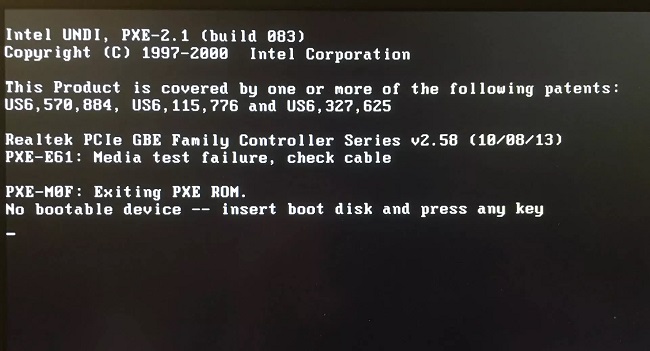
تقریباً تمامی ما حداقل برای یک بار این نشانه خرابی هارد دیسک را در سیستم خود مشاهده کرده ایم؛ چرا که آسیب رسیدن به درایو بوت سیستم عامل یک مشکل متداول برای کاربران سیستم های خانگی و لپ تاپ ها است. احتمال دارد در حالی که روز گذشته به آسانی از سیستم خود استفاده کرده اید، امروز بعد از روشن کردن دستگاه خطایی با عنوان «insert boot disk and press any key» را بر روی صفحه نمایشگر مشاهده نمایید. این در حالی است که مانند همیشه انتظار دیدن لوگوی ویندوز یا سیستم عامل کنونی دستگاه خود را داشته اید.
در مرحله اول باید دقت داشت که نمایش این پیغام در صفحه بوت سیستم عامل به شکل قطعی به معنای آسیب دیدن هارد دیسک یا حافظه SSD نیست. احتمال دارد بهروزرسانی BIOS یا استفاده از یک BIOS جدید سبب بروز این رخداد شده باشد. اگر به تازگی ها BIOS دستگاه خود را بهروزرسانی نکرده اید نمایش این پیغام و خراب شدن درایو بوت می تواند به علت آسیب دیدن درایو ذخیره سازی رخ داده باشد.
در این شرایط در بهترین حالت باید برای تعمیر درایو بوت سیستم خود اقداماتی را انجام دهید. احتمال دارد این اقدامات هیچگاه ایرادات ایجاد شده در درایو ذخیره سازی را برطرف نکند و مجبور شوید با اطلاعات ذخیره شده بر روی درایو بوت سیستم خود خداحافظی نمایید. البته در بسیاری از حالات می توان با نصب یک سیستم عامل جدید اطلاعات موجود بر روی دیگر درایوها را بازیابی کرد. تحت این حالت حتماً سلامت درایو ذخیره سازی خود را مورد بررسی قرار دهید و در صورت تایید آسیب یا خرابی، یک درایو جدید تهیه نمایید.
برخی از اوقات آسیب به درایو بوت سیستم عامل به اندازهای است که PC یا لپ تاپ حتی در صفحه بوت نیز با مشکلاتی روبرو می شود و نمی تواند آن را بارگذاری کند. این موضوع نشان می دهد که به احتمال زیاد آسیب وارد شده به درایو ذخیره سازی جدی است.
بعد از مشاهده پیغام خطا در صفحه BIOS، بهترین راه برای بررسی سلامت درایو ذخیره سازی، خارج کردن هارد دیسک یا درایو SSD از دستگاه و قرار دادن آن بر روی دستگاهی دیگر به عنوان حافظه ثانویه است. در این شرایط می توانید به وسیله نرم افزارهای تخصصی میزان آسیب احتمالی به درایو را ارزیابی نمایید و یا اقداماتی جهت تعمیر آن صورت دهید. با انجام این عمل حتی می توانید اطلاعات حیاتی و مهم خود را به درایو دیگری منتقل نمایید.

گاهی اوقات مشکلات ایجاد شده بر روی درایو بوت به علت آلوده شدن آن به بدافزارها است. در این صورت باید به وسیله نرم افزاری مناسب، آن را پاکسازی نمایید. اگر به نرم افزارهای تخصصی دسترسی ندارید در مرحله اول می توانید درایو ذخیره سازی خود را به وسیله قابلیت های داخلی موجود در سیستم عامل مورد بررسی قرار دهید.
آسیب دیدن درایو بوت در حال حاضر یک مشکل متداول نزد کاربران است. گرچه در طی سال های اخیر با گسترش حافظه های SSD این مشکلات کمتر شده است اما می توان با اقداماتی پیشگیرانه از بروز آن جلوگیری کرد. مثلا می توان برای نصب سیستم عامل از یک درایو اختصاصی استفاده کرد و اطلاعات حیاتی و مهم را بر روی درایو دیگری ذخیره کرد.
5. صفحات آبی مرگ (BSOD)
نمایش صفحات مرگ آبی در سیستم های خانگی و لپ تاپ ها می تواند عوامل مختلف و متفاوتی داشته باشد. به ویژه در این روزها که مایکروسافت بهروزرسانی ها و تغییرات مختلفی را در سیستم عامل ویندوز 10 پیاده سازی می کند. با وجود این بهتر است با مشاهده این صفحات مرگ به سلامت هارد دیسک خود شک نمایید و حضور دیگر نشانه های آسیب دیدگی را در آن ها مورد بررسی قرار دهید.
صفحات مرگ آبی که به اختصار BSOD نامیده می شوند هنگامی از سوی سیستم های عامل نمایش داده می شود که دیگر آن ها نمی توانند به فعالیت مناسب و ایده آل خود ادامه دهند. جدیدترین نسخه از سیستم های عامل ویندوز بعد از نمایش این صفحات آبی یک کد QR را هم در پایین صفحه به نمایش می گذارند که در صورت اسکن کردن آن به یک صفحه وب منتقل می شوید و می توانید در آن اطلاعات کامل و جامعی در مورد این صفحه مرگ و مشکل اتفاق افتاده در دستگاه خود دریافت نمایید.
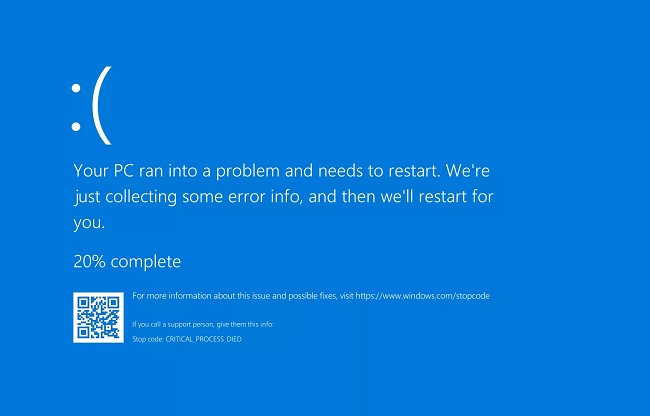
از حسن اتفاق حتی اگر یکی از نسخه های قدیمی از ویندوز استفاده می نمایید نیز بازهم در زیر صفحات مرگ آبی عبارتی نمایش داده می شود که می توانید با جستجوی آن به این صفحه وب راهنما دست پیدا کنید. مایکروسافت عموماً در این صفحات به کاربران توصیه می کند که به تغییرات نرم افزاری صورت گرفته در سیستم خود توجه نمایند. تغییراتی همچون نصب نرم افزارها، نصب درایورهای جدید و در ضمن بهروزرسانی های تازه می تواند مهم ترین دلایل نمایش این صفحات مرگ باشد.
اگر به تازگی این تغییرات نرم افزاری را در سیستم خود صورت نداده اید یا با حذف این تغییرات بازهم این صفحات مرگ را مشاهده می نمایید می توان گفت احتمالا درایو ذخیره سازی اطلاعات شما آسیب دیده است. بهتر است در این مواقع در سریع ترین زمان ممکن از اطلاعات مهم خود نسخه پشتیبان تهیه نمایید و بررسی های بیشتری بر روی درایو ذخیره سازی خود صورت دهید.
حرف آخر
بدون تردید کامپیوترهای امروزی نمونه ای از فناوری های چشم نواز و خیره کننده هستند. این دستگاه ها هم اکنون بسیار پیچیده تر از گذشته هستند و می توانند بدون هیچگونه ایرادی برای مدتی طولانی کار کنند. با وجود این، هم اکنون بسیاری از آن ها به هارد دیسک ها مبتنی هستند و این درایوهای ذخیره سازی به دلیل در اختیار داشتن بخش های مکانیکی طول عمر محدودی دارند و به همین منظور می توانند عیب و ایراد زیادی پیدا کنند.
حتی فارغ از اینکه در حال حاضر بر روی سیستم خود از چه نوع حافظه ای استفاده می نمایید آن ها می توانند بدون هیچگونه مقدمه یا اطلاع قبلی از کار بی افتند. استفاده طولانی مدت از هارد دیسک ها یا حافظه های SSD می تواند به آسیب دیدن و خرابی آن ها منجر شود. به همین منظور بهتر است به نشانه های که در این مقاله معرفی شد دقت ویژه ای داشته باشید تا بتوانید در اسرع وقت در قبال آسیب رسیدن به این درایوها عکس العملی مناسب صورت دهید.
اگر این مطلب برای شما مفید بود است و یا تجربه ای در زمینه خرابی هارد دیسک دارید آن را با ما و سایر کاربران فایل گپ در میان بگذارید.
 فایل گپ | دریچه ای به دنیای تکنولوژی
فایل گپ | دریچه ای به دنیای تکنولوژی






